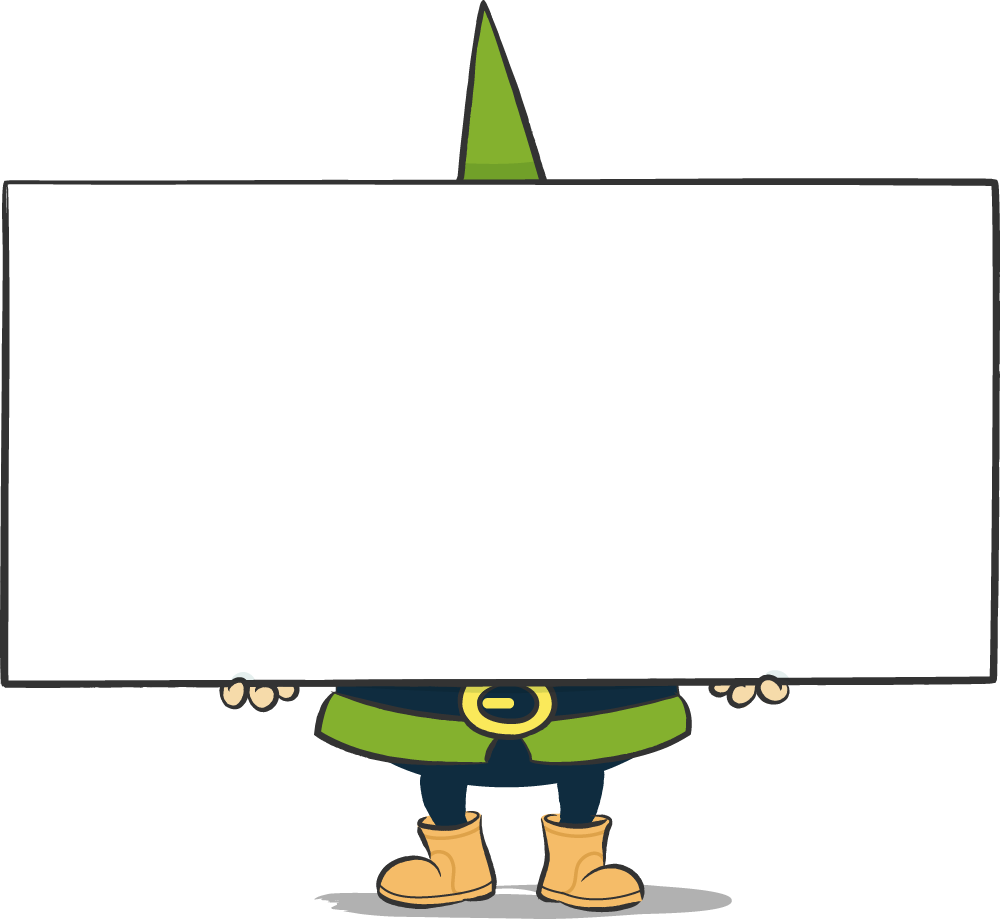Videokonferenzsysteme erleben aktuell einen ungeahnten Zuwachs an Popularität. Es wird von Zuhause aus gearbeitet und gelernt und so machen Viele, obwohl die Technik schon länger verfügbar ist, dieser Tage mehr oder weniger durch die Umstände gedrängt, erste Gehversuche mit video-gestützter Konversation zu zweit oder auch in Gruppen.
Klassiker des Genres wie Skype, MS Teams, Google Hangouts und einige mehr sind nicht für alle Anwendungen unproblematisch im Hinblick auf Datenschutz und Privatsphäre.
Die Lizenzmodelle und Datenschutzvorgaben sind teilweise unübersichtlich und einige Anbieter gönnen sich weitreichende Zugriffsrechte auf die ausgetauschten Inhalte der Nutzer. Das ist besonders bedenklich vor dem Hintergrund, dass die Dienste meist über Server im Nicht-EU-Ausland laufen.
Auch der sich momentan besonderer Beliebtheit ist jüngst durch datenschutzbezogene Kontroversen aufgefallen. Gerade hat erst die Generaltaatsanwaltschaft des US-Bundestaates New York das Datensicherheitsgebahren des Dienstes unter die Lupe genommen und diesbezügliche Auskünfte vom Betreiberunternehmen gefordert.
Wir möchten an dieser Stelle auf zwei Open Source Kommunikationssysteme hinweisen, die datensparsame Online-Kommunikation einfach und kostenfrei ermöglichen.
Jitsi Meet
Mit ihrem aktuellen Projekt Jitsi Meet hat die Jitsi-Community datensparsame und frei (auch im Sinne von umsonst) verfügbare Nutzung von Videokonferenzen spielerisch einfach gemacht.
Jitsi Meet läuft einfach im Browser (bevorzugt Chrome) auf dem Computer, für Mobilgeräte mit iOS oder Android sind entsprechende Apps verfügbar. Eine Videokoversation wird gestartet, indem man einen Jitsi-Meet-Server aufruft, sich einen prägnanten Namen für seine Konferenz ausdenkt und diesen ins Eingabefeld “Start a new meeting” eingibt und auf “GO” klickt. Fertig. Jetzt läuft das Meeting und man kann weitere Teilnehmer und Teilnehmerinnen dazu einladen.
Dann kann man sich, während man bereits seine Gesprächsparter/innen auf dem Bildschirm sieht, kurz zurücklehnen, sich die Augen reiben und staunen, dass man tatsächlich noch immer keinen Namen, keine Mail- oder Postadresse, keine Kreditkartennummer angegeben hat, keinen Account erstellt und auch keine seitenlangen Nutzungsbedingungen abgenickt hat. Das ist wirklich alles nicht notwendig.
Der Meet-Server des Jitsi-Projekts, meet.jit.si, der auch in der App standardmäßig vorgegeben ist, ist in den Amazon Web Services (AWS) über mehrere Regionen außerhalb Europas verteilt lokalisiert. Wer diesbezüglich andere Anforderungen hat, findet im Netz ohne Mühe viele weitere Meet-Server-Instanzen, die alle genau so frei verfügbar und mit genau nach dem oben geschilderten simplen Prinzip nutzbar sind, auch in Europa. Wer ganz sicher gehen will, kann einfach seinen eigene Jitsi-Meet-Server aufsetzen, auch die Server-Software steht frei zur Verfügung.
Wie jede Netz-Software wird sich auch Jitsi in der Praxis bewähren müssen, auch in Sicherheitsfragen. Dabei bietet der Open-Source-Hintergrund erfahrungsgemäß den unschätzbaren Vorteil, dass der Programmcode von jedem Interessierten jederzeit auf Sicherheitsaspekte geprüft werden kann, so dass Open-Source-Software oft Lücken besonders schnell gefunden und auch behoben werden.
Jitsi Meet in drei Schritten
Auf dem Mobilgerät:
- Im App-Store bzw. Google Play Jitsi-Meet-App installieren.
- Eindeutigen Namen für ein neues Meeting eingeben, Meeting starten.
- Gewünschte Gesprächspartner und -partnerinnen einladen per Mail, Textnachricht o.Ä., oder, bei hereinkommenden Einladungen von Anderen diese einfach antippen.
Auf dem Computer:
- Browser starten, in der Adresszeile Adresse eines Jitsi-Meet-Servers eingeben, z.B. http://meet.jit.si oder eine Adresse aus der unten verlinkten Liste.
- Eindeutigen Namen für ein neues Meeting eingeben, “Go” klicken.
- Gewünschte Gesprächspartner und -partnerinnen einladen per Mail, Textnachricht o.Ä., oder, bei hereinkommenden Einladungen von Anderen den enthaltenen Link einfach anklicken.
Liste mit vielen Jitsi-Meet-Instanzen in Europa:
https://github.com/jitsi/jitsi-meet/wiki/Jitsi-Meet-Instances
Jami
Jami ist ein freies Software-Paket für Online-Telefonie, Chats und Videokonferenzen, so etwa in der Art von Skype.
Die Software ist für viele Betriebssystme auf PCs und Mobilgeräten verfügbar, nach Installation ist zunächst ein Konto zu erstellen, wofür aber keinerlei persönliche Daten erforderlich sind. Man kann dabei einen eigenen Nutzenamen registrieren und ein Passwort vergeben, beides muss aber nicht sein. In jedem Fall wird dabei ein Identitätscode erzeugt, den man (auch als QR-Code) an andere weitergeben kann, um darüber errichbar zu sein.
Dann kann man seine Kommunikationspartner über deren Nutzernamen oder Identiätscodes einladen und diese Kontakte wie bei Skype verwalten und nutzen, um Chats, Telefonate und Videoanrufe zu starten. Während jedes laufenden (Video-)Telefonats kann man per Klick/Tipp jederzeit weitere Kontakte zuschalten und so aus dem Zwiegespräch ein Online-Meeting machen.
Anders als bei Jitsi Meet ist hier kein zentraler Server beteiligt, das Jami-Netz ist ein verteiltes (peer-to-peer-)Netz der beteiligten Geräte. Das macht die Struktur einerseits noch sicherer, unter anderem weil damit eine echte Ende-zu-Ende-Verschlüsselung möglich ist, zum anderen machte es im Testbetrieb allerdings den Eindruck, dass diese Struktur auch anfälliger ist für Performance-Probleme wie Ruckler und Abbrüche, als zum Beispiel Jitsi Meet.
Jami in drei Schritten
Auf dem Mobilgerät:
- Im App-Store bzw. Google Play Jami-App installieren.
- Id-Code erzeugen, auf Wunsch mit Nutzernamen und Passwort
- Kontakte über deren Id-Codes oder Nutzernamen einladen, Konversationen starten, oder bei hereinkommenden Gesprächwünschen einfach antippen, wie einen Anruf
Auf dem Computer:
- Passende Version für das verwendete System von https://jami.net herunterladen und installieren
- Id-Code erzeugen, auf Wunsch mit Nutzernamen und Passwort
- Kontakte über deren Id-Codes oder Nutzernamen einladen, Konversationen starten, oder bei hereinkommenden Gesprächwünschen einfach anklicken
Extra-Schritt für Video-Conferencing (auf allen Systemen): - Videoanruf mit erstem Kontakt starten, über die entsprechende Schaltfläche im Videofenster weitere Kontakte hinzufügen.